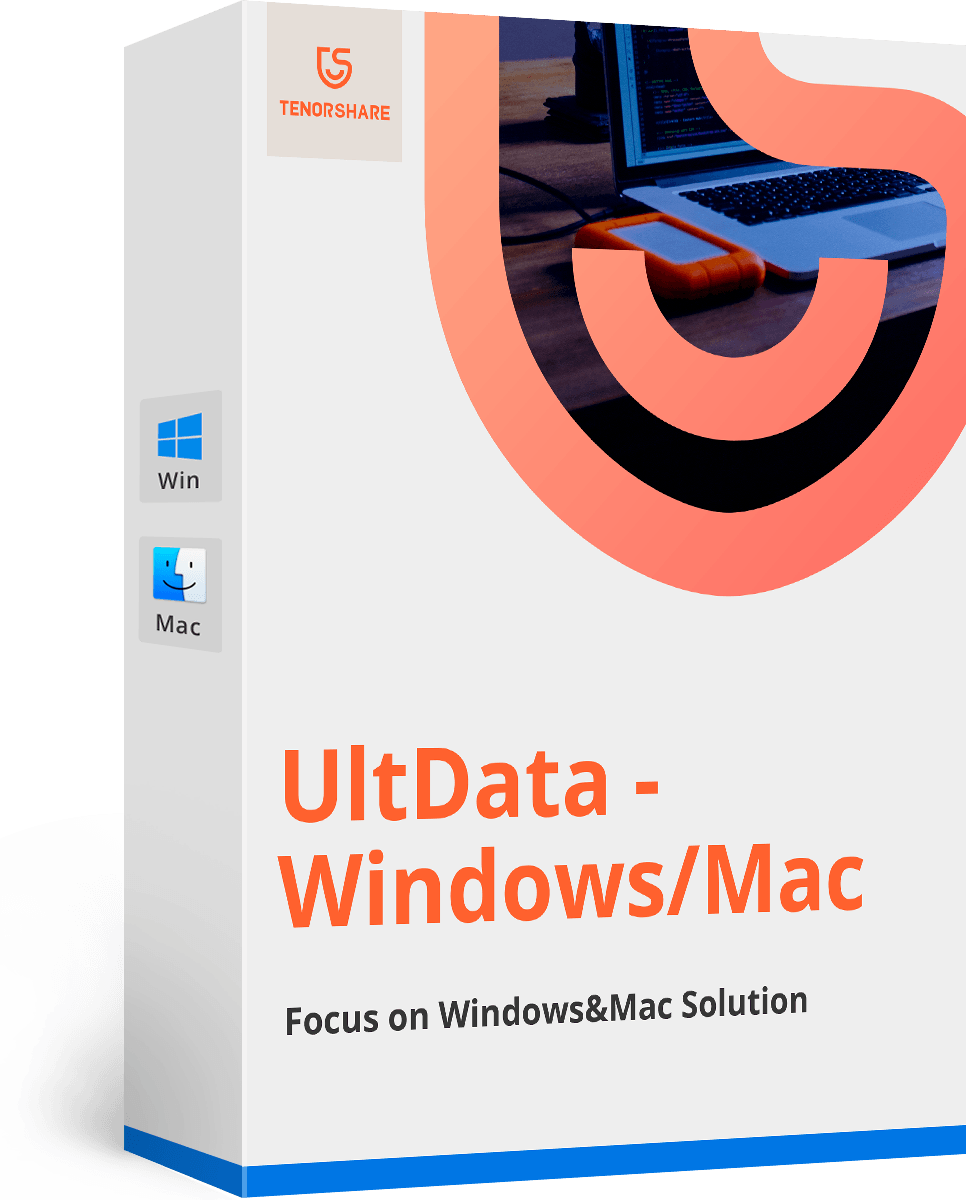3 meilleures façons de trouver une bibliothèque Mac
Le dossier Library contient beaucoup de documents sensibles.Il est donc logique que Apple ait choisi de masquer ce dossier aux utilisateurs. Assurez-vous simplement que vous ne changez pas inconsciemment ou accidentellement, ce qui est la raison principale pour laquelle Apple a choisi de le cacher. L'option de visibilité de la bibliothèque est toujours désactivée par défaut, car Apple souhaite la protéger. Donc, si par hasard vous avez besoin d'accéder aux fichiers de la bibliothèque à partir du dossier ~ / Library pour des modifications ou des modifications spécifiques aux paramètres, vous devez d'abord vous assurer que le dossier de la bibliothèque est visible. Donc, si vous souhaitez savoir comment trouver Library sur Mac, lisez les 3 meilleures méthodes mentionnées ci-dessous pour pouvoir le faire sans problème.
- Voie 1: Comment ouvrir la bibliothèque sur Mac avec le menu Aller
- Voie 2: Comment accéder à la bibliothèque sur Mac avec Terminal
- Voie 3: Comment se rendre à la bibliothèque sur Mac avec Funter
- Conseil supplémentaire: Comment afficher en permanence le dossier de la bibliothèque sur Mac
Voie 1: Comment ouvrir la bibliothèque sur Mac avec le menu Aller
Le moyen le plus rapide de créer le dossier Bibliothèquevisible consiste à utiliser le menu «Aller» de l’application Finder. C'est le moyen le plus efficace d'accéder aux fichiers de la bibliothèque. Vous voulez savoir comment accéder à Library sur Mac via le menu «Go», lisez ci-dessous:
1. Lancez le Finder sur Mac.
2. Maintenant, recherchez l'option Aller sur la barre de menu et appuyez sur pour ouvrir un menu déroulant.
3. Choisissez «Aller au dossier».

4. Une nouvelle boîte de dialogue s'ouvrira, entrez “~ / Library” et tapez sur “Go”

Il vous montrera la bibliothèque et vous pouvez accéder directement à la bibliothèque à partir d'ici.

Voici comment accéder à Library sur Mac. C’est fondamentalement le moyen le plus simple de ne pas savoir où trouver Library sur Mac. Une autre grande chose à propos de cette méthode est que si vous avez visité la bibliothèque plusieurs fois avec cette méthode, l'option Bibliothèque sera visible dans les «Dossiers récents», ce qui facilitera votre travail.
Voie 2: Comment accéder à la bibliothèque sur Mac avec Terminal
Le dossier Library contient tout le système etfichiers de paramètres de l'appareil. Apple cache donc toujours ce dossier sur tous les appareils Mac. Malheureusement, il peut arriver que vous souhaitiez accéder au dossier Bibliothèque pour modifier quelques paramètres de votre travail. Donc, si vous voulez savoir comment accéder au dossier Library sur Mac, lisez les étapes suivantes:
1. Ouvrez votre Mac.
2. Recherchez le terminal qui se trouve dans le dossier “Utilitaires” dans “Applications”.
3. Lancez maintenant Terminal sur le Mac.
4. L'invite de terminal s'ouvrira et vous devrez y entrer la commande suivante…
“Chflags nohidden ~ / Library /”.5. Maintenant, appuyez sur “Entrée”.
6. La commande étant exécutée, vous pouvez quitter la fenêtre du terminal.
7. Vous pourrez maintenant voir le dossier Bibliothèque dans le Finder.
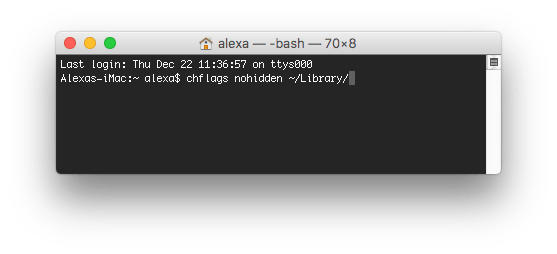
Une fois votre travail terminé avec le dossier Bibliothèque, vous souhaiterez peut-être le masquer à nouveau. Si vous voulez le faire, tapez simplement la commande suivante:
1. “chflags hidden ~ / Library /”.
2. Enfin, appuyez sur «Entrée» pour exécuter la commande.
Vous savez maintenant comment utiliser Library sur Mac avec Terminal.
Voie 3: Comment se rendre à la bibliothèque sur Mac avec Funter
Outre Terminal, il existe d'autres moyens de fairele dossier Bibliothèque visible. L'un d'eux est Funter. Funter est une application conçue par Apple simplement pour rendre visibles les fichiers cachés. Cette application vous fournira également un accès rapide aux fichiers de la bibliothèque. N'oubliez pas que cette application rendra non seulement les fichiers de la bibliothèque visibles, mais également tous les autres fichiers cachés du Mac. Donc, si vous voulez savoir comment trouver le dossier Library sur Mac avec Funter, lisez les étapes ci-dessous.
Tout d'abord, Funter est spécialement conçu pour que l'application s'intègre à Finder dès son lancement. Ainsi, vous pourrez changer la vue du fichier à partir de la fenêtre du Finder.
1. Maintenant, avant tout cela, vous devez télécharger et installer l'application Funter.
2. Lancez l'application sur votre Mac.
3. La fenêtre du Finder sera ouverte. Vous devez cliquer sur l'icône Funter et appuyer sur «Afficher les fichiers cachés» pour afficher les fichiers.
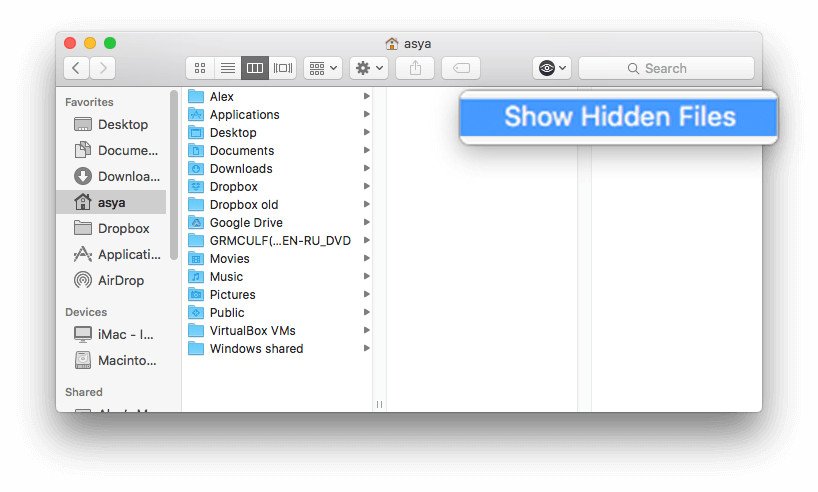
Une fois le processus terminé, l'application Findersera lancé automatiquement à nouveau, et tous les fichiers cachés seront visibles sur la fenêtre. Une fois que vous avez terminé avec les fichiers de la bibliothèque si vous souhaitez les masquer, répétez simplement le processus à partir de la fenêtre du Finder et appuyez sur «Masquer les fichiers cachés» pour les masquer à nouveau.
Conseil supplémentaire: Comment afficher en permanence le dossier de la bibliothèque sur Mac
Les méthodes pour aller à la bibliothèque mentionnées ci-dessus surCet article est excellent et ce serait très facile pour vous, mais si au lieu de suivre la même méthode à chaque fois, vous rendez la bibliothèque visible en permanence Il serait plus efficace pour vous d’avoir accès à Library de cette façon. Voyons maintenant comment ouvrir Library sur Mac de manière permanente.
1. Vous devez lancer le Finder sur votre Mac.
2. Allez ensuite dans votre dossier personnel.
3. Après cela, vous devez aller à «Voir» et cliquer sur «Afficher les options de vue».
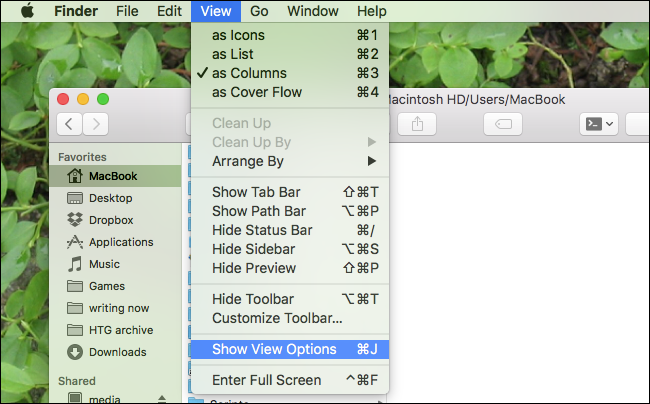
4. Ensuite, une nouvelle fenêtre s’ouvrira.
5. Vous devez simplement vous assurer que la case en regard de «Afficher le dossier de la bibliothèque» est cochée.
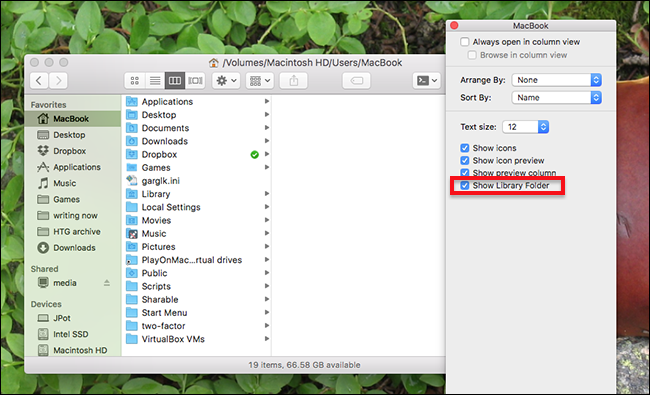
6. Maintenant, il vous suffit de fermer la fenêtre et le dossier Bibliothèque sera visible en permanence.
Si vous êtes un genre d'utilisateur qui aime changerLe réglage le plus logique consiste à régler constamment les paramètres en fonction de vos besoins. Mais n'oubliez pas qu'après ce processus, la bibliothèque ne sera plus un dossier caché, il sera visible jusqu'à ce que vous changiez de nouveau les paramètres.
Conclusion
Plus ou moins vous ne devez passer par aucunpeine à trouver les fichiers cachés de la bibliothèque si vous savez comment ou où les trouver. Faites attention lorsque vous accédez aux fichiers de la bibliothèque car ils contiennent beaucoup de fichiers sensibles. Si vous utilisez l'une des méthodes mentionnées ci-dessus, il vous sera plus facile de trouver Library ou simplement de la rendre visible en permanence. Malheureusement, si vous avez supprimé quelque chose du dossier Bibliothèque, vous pouvez utiliser l'application https://www.tenorshare.com/products/mac-data-recovery.html pour récupérer les données perdues. C'est un outil de récupération de données polyvalent qui peut récupérer des fichiers perdus / supprimés de vos appareils en un rien de temps. Nous recommandons vivement ce logiciel pour toutes vos quêtes de récupération de données.
Si vous aimez cet article, partagez et commentez !!